[2025년 최신]무료 영화 보기 사이트 및 녹화해서 저장하는 법
무료 영화 보기 사이트 무엇이 있을까?
코로나19로 인해 집에 머무는 시간이 늘어나면서 영화나 드라마와 같은 동영상 콘텐츠의 소비량이 증가하게 되었습니다. 이러한 동영상 콘텐츠를 감상하는 방법에는 여러 가지가 있지만 가장 경제적인 방법은 무료 영화 보기 사이트를 이용하는 것입니다. 오늘은 가장 만족도 높은 무료 영화 보기 사이트 3가지를 소개해 드리고, 동영상 편집 프로그램 필모라를 사용하여 직접 영화를 녹화하고 저장하는 방법까지 알아보겠습니다.
Part.1 무료 영화 보기 사이트 3가지
- 링크 형태로 무료 영화 보기가 가능한 '링크 TV’
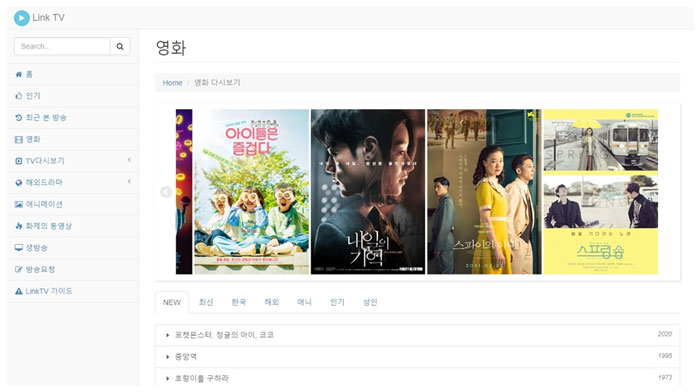
'링크티비(Link TV)’는 비교적 역사가 깊은 무료 영화 보기 사이트 중 하나입니다. 역사가 깊은 만큼 많은 콘텐츠가 저장되어 있어, 다양한 영화를 무료로 감상할 수 있습니다. 또 최신 영화도 업로드 되고 있으며, 현재 인기 영화는 갤러리 형태로 상단에 표시되어 빠르게 감상할 수 있습니다. 영화 외에도 TV 예능이나 드라마, 해외 드라마, 애니메이션, 화제의 동영상도 감상할 수 있습니다. 트렌드를 빠르게 파악하고 무료로 동영상 콘텐츠를 감상하고 싶다면 링크티비를 이용해 보시길 바랍니다.
- 다양한 콘텐츠를 감상할 수 있는 '영화조타’
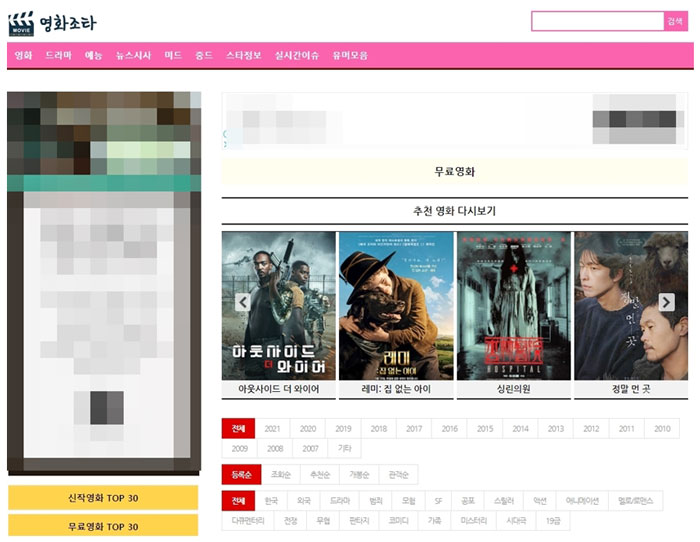
‘영화조타’는 신작 영화, 무료 영화, 역대 한국 영화, 역대 해외 영화 등 영화를 다양하게 분류하여 편하게 감상할 수 있는 사이트입니다. 현재 가장 인기 있는 영화 순위와 최신 영화 순위를 파악할 수 있고, 연도 및 정렬 기준에 따라 영화를 필터링하여 무료 영화를 쉽게 검색할 수 있습니다. 영화 외에도 드라마, 예능, 미드, 중드 등 다양한 콘텐츠가 있어 동영상 콘텐츠를 즐겨 보시는 분들이 이용하기 좋은 사이트입니다.
- 다양한 다시보기가 가능한 '신나무비’
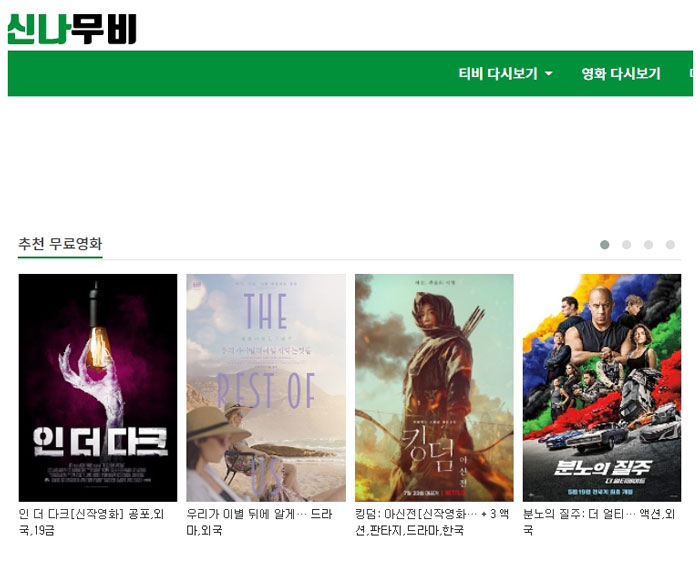
‘산나무비’는 무료 영화 보기 외에도 드라마, 예능, 시사, 미드, 중드 등 다양한 TV 콘텐츠를 다시보기할 수 있는 사이트입니다. 특히 최신 드라마와 예능, 영화가 올라와 빠르게 감상할 수 있습니다. 최신 영화와 함께 최신 드라마, 예능을 함께 감상하고 싶다면 신나무비를 이용해 보시길 바랍니다. 주간 인기 다시보기를 사용하면 최근에 방영된 콘텐츠를 빠르게 감상할 수 있습니다.
Part.2 무료 영화 녹화 및 저장이 가능한 ‘원더쉐어 필모라’
무료 영화 보기 사이트에서 영화를 감상하다 보면 스트리밍 형태가 아닌 파일을 저장해서 두고 두고 감상하고 싶을 때가 있습니다. 보통 무료 영화 보기 사이트는 다운로드 기능을 제공하지 않기 때문에 저장하고 싶은 영화를 소장할 수가 없죠. 동영상 편집 프로그램 필모라를 사용하면 녹화 기능을 통해 영화를 녹화할 수 있고, 녹화한 영상을 컷 편집하거나 다른 효과를 더해 편집해서 저장할 수 있습니다.
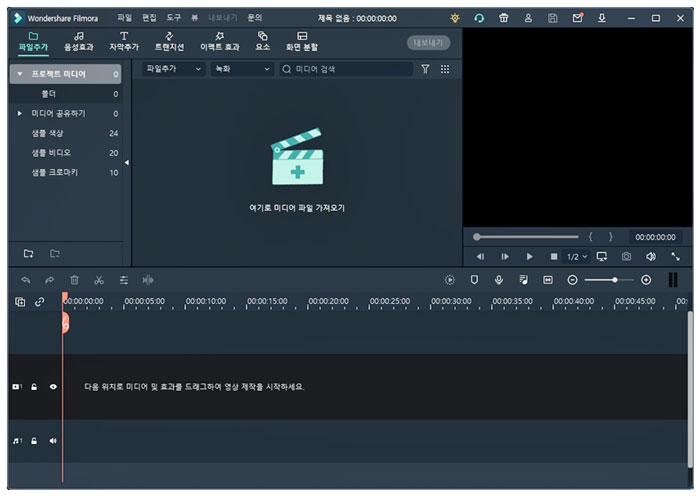
- 단계 1
무료 영화 보기 사이트에서 영화를 녹화하려면 필모라를 다운로드하고 실행합니다. 영화를 감상하기 전에 먼저 필모라를 실행해야 합니다.
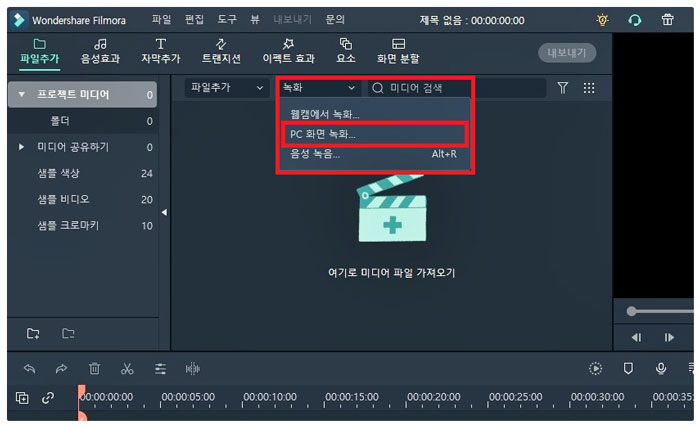
- 단계 2
미디어 탭의 [녹화] 드롭다운 버튼을 클릭하면 필모라가 제공하는 녹화 옵션 3가지가 나타납니다. [PC 화면 녹화] 기능을 사용하면 PC 스크린에 있는 영역을 지정해서 녹화할 수 있어요. 무료 영화 보기 사이트에서 영화를 재생하고 화면에 맞게 범위를 지정해서 녹화하면 됩니다.
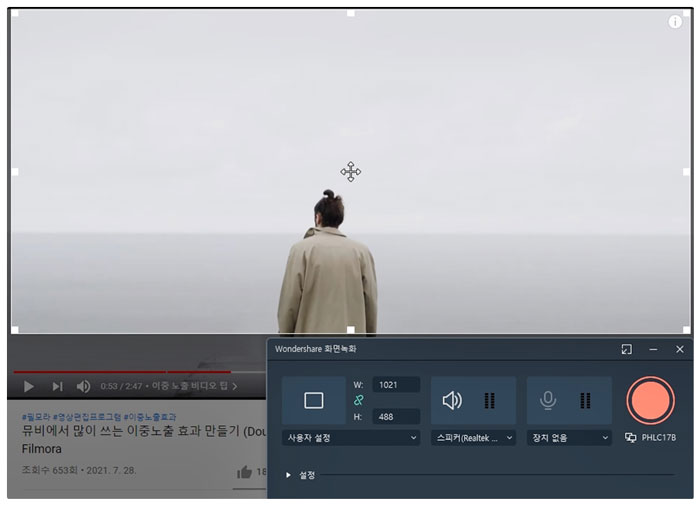
- 단계 3
무료 영화 보기 사이트에 접속하고 화면에 맞게 녹화 범위를 설정해 주세요. 녹화 범위는 전체 화면, 대상 지정, 사용자 설정을 선택할 수 있는데, [사용자 설정]은 녹화 범위를 마우스로 드래그하여 지정할 수 있습니다. 녹화 범위 설정 후 빨간색 녹화 버튼을 클릭하면 녹화가 시작됩니다. 빨간 버튼을 다시 누르면 녹화를 종료할 수 있습니다.
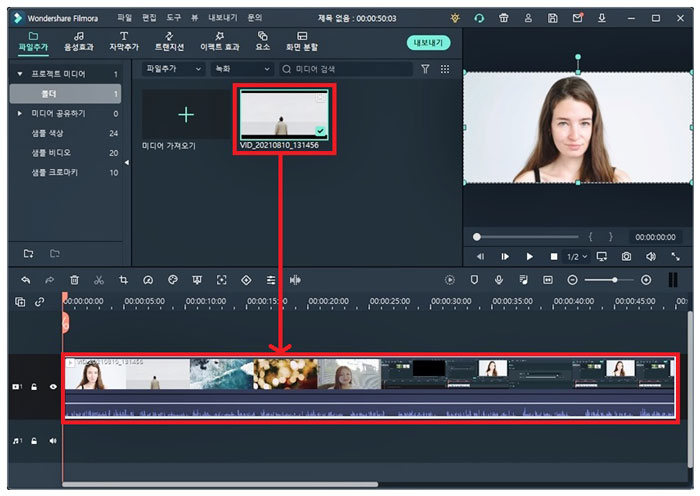
- 단계 4
녹화를 종료하면 자동으로 필모라 편집 페이지로 이동됩니다. 녹화한 영상은 미디어 라이브러리에 나타나는데, 녹화 영상을 편집해서 저장하려면 타임라인에 올려주세요. [내보내기]를 클릭하면 녹화한 영상을 그대로 저장할 수 있습니다.
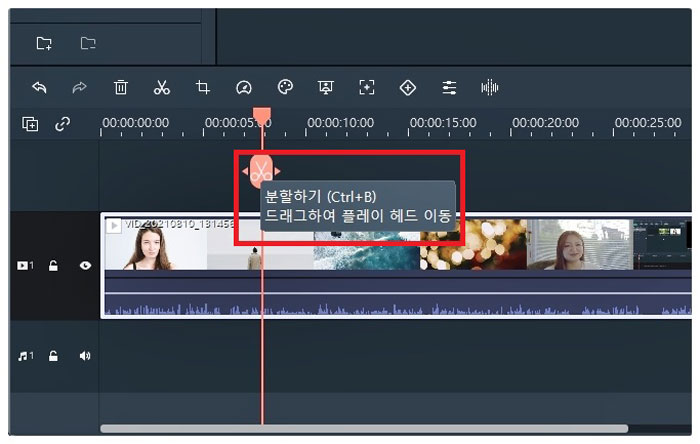
- 단계 5
미리보기를 통홰 녹화 영상을 확인하고 잘라낼 부분이 있다면 컷 편집을 통해 잘라낼 수 있습니다. 잘라낼 위치에 재생헤드를 위치시키고 가위 아이콘을 클릭하면 클립을 분할할 수 있습니다. 분할 단축키는 [Ctrl +B]입니다.
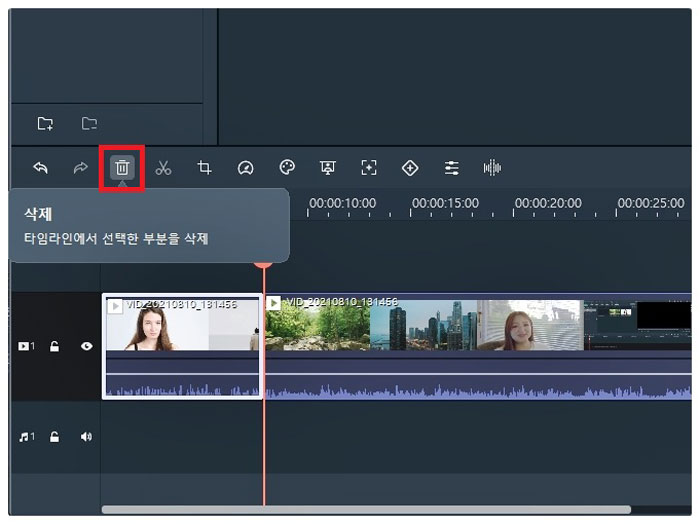
- 단계 6
잘라낼 클립을 클릭하고 [삭제] 아이콘을 클릭하거나 [Del] 키를 누르면 해당 클립을 삭제할 수 있습니다.
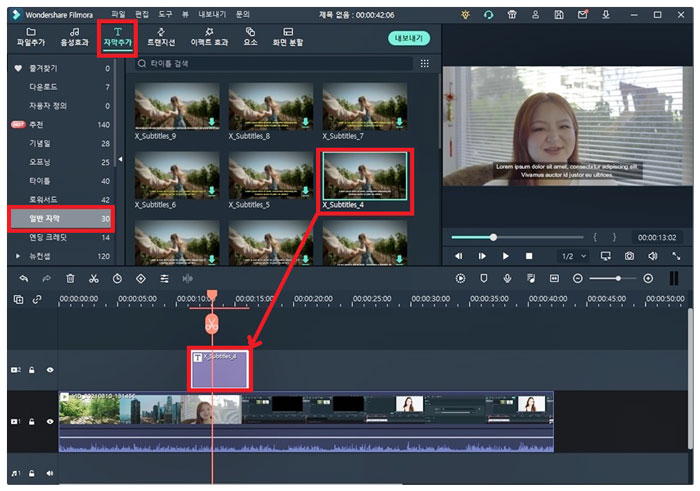
- 단계 7
[자막 추가] 탭으로 이동하면 영화 자막을 직접 삽입할 수 있습니다. 영어 자막을 직접 삽입해서 영어 공부를 하거나, 해외 영화에 한국어 자막을 넣어서 감상하기 쉽게 만들 수 있어요. [일반 자막] 탭으로 이동하여 원하는 자막 템플릿을 선택하고 타임라인에 올려주세요.
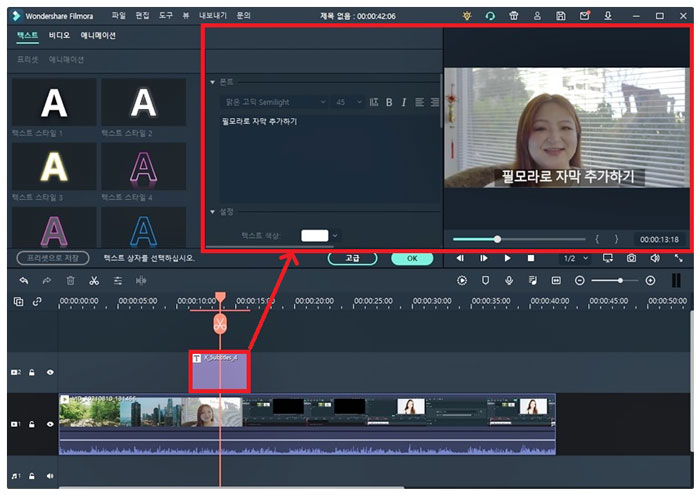
- 단계 8
자막 클립을 더블 클릭하면 텍스트를 수정할 수 있습니다. 미리보기를 재생해서 인물의 대사에 맞는 자막을 입력해 주세요. 자막 삽입하는 팁은 인물이 말하는 시점에 미리보기를 멈추면 타임라인의 재생헤드도 멈추게 되는데, 해당 위치에 자막 클립을 추가하면 싱크를 정확히 맞출 수 있습니다.
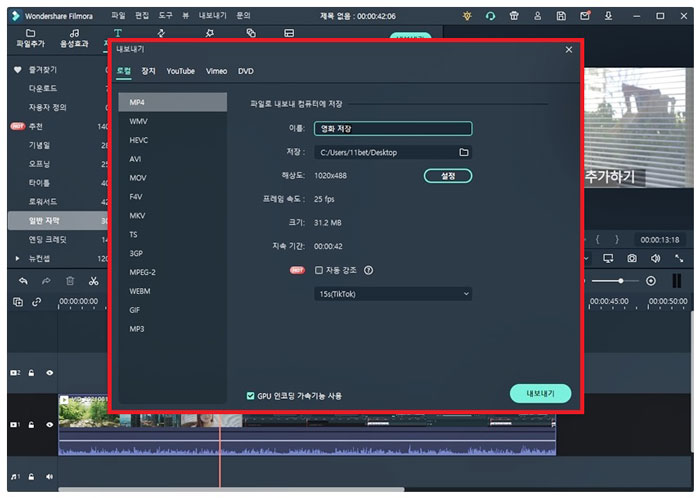
- 단계 9
[내보내기] 버튼을 클릭하면 녹화한 영상을 저장할 수 있습니다.
정리
오늘은 집에서 편하게 감상할 수 있는 무료 영화 보기 사이트 3가지를 알아보았습니다. 역대 한국, 해외 영화부터 최신 영화까지 다양하게 감상할 수 있고 영화 외에도 예능이나 드라마 등 다양한 콘텐츠가 있습니다. 이러한 동영상 콘텐츠를 저장하고 싶다면 필모라 녹화 기능을 사용하면 됩니다. PC 화면 녹화를 통해 스트리밍 영화를 녹화하고, 필모라 편집 기능을 사용해서 컷 편집하거나 자막을 추가해서 저장할 수 있습니다.


